Trello è uno strumento visivo popolare per organizzare il tuo lavoro e la tua vita. Una delle funzionalità principali di Trello include la sincronizzazione di nuove voci del calendario Trello con altri servizi di terze parti come Google Calendar e Outlook.
Tuttavia, diversi utenti hanno segnalato problemi di sincronizzazione di Trello dopo aver aggiunto voci di calendario in Trello.
Il calendario Trello non si sincronizza con Google Calendar e il problema di Outlook può verificarsi a causa di diversi motivi, inclusi problemi di rete o problemi con Google Calendar.
In questo articolo, abbiamo elencato un paio di suggerimenti per la risoluzione dei problemi per aiutarti a risolvere i problemi di sincronizzazione di Trello con i client Google Calendar e Outlook.
Come risolvere il problema di Trello che non si sincronizza con Google Calendar e Outlook?
1. Usa Cronofy per Trello
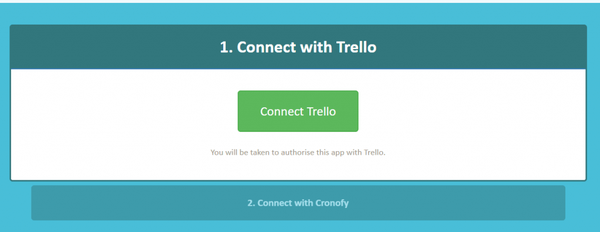
- Apri Cronofy per Trello.
- Tocca Connetti Trello nella sezione Connetti con Trello.
- Successivamente, devi dare accesso a Cronofy per accedere al tuo account Trello.
- Clicca il Accesso pulsante alla fine della pagina. In caso contrario, fare clic su permettere pulsante.
- In Connetti il tuo calendario, fai clic su Collega il tuo calendario pulsante.
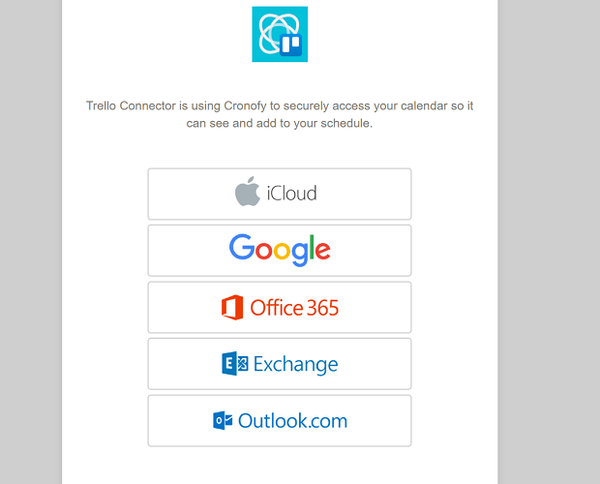
- Seleziona il tuo Calendario servizio dalle opzioni per procedere.
- Seleziona la casella per accettare i termini e le condizioni e fai clic su Collega account Google.
- Una volta collegato, puoi personalizzare il connettore e sincronizzerà la tua bacheca con il tuo calendario senza problemi.
Cronofy per Trello è un connettore di integrazione di terze parti. Consente la sincronizzazione bidirezionale e gli aggiornamenti in Trello o nel tuo calendario. L'app è gratuita per una scheda, il che significa che puoi iniziare gratuitamente.
Vuoi collegare Slack a Trello? Ecco come lo fai.
2. Cancella la cache dell'app
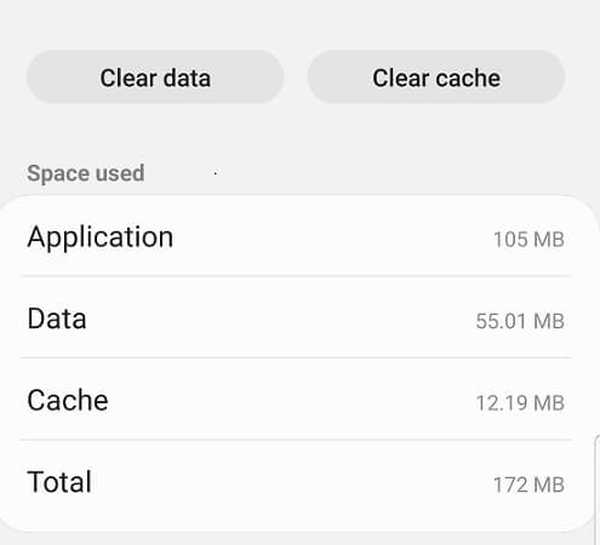
- Sul tuo telefono Android, apri impostazioni.
- Vai a App.
- Ricerca Trello e aprilo.
- Tocca il file Conservazione opzione.
- Tocca Cancella cache.
- Chiudi Impostazioni e avvia Trello.
A volte, i dati della cache non validi possono creare problemi con la funzionalità dell'app. Svuotare la cache dell'app può aiutarti a risolvere il problema del calendario Trello che non si sincronizza con Google Calendar e Outlook.
Aggiorna Trello
- Apri Play Store o Apps Store.
- Cercare Trello.
- Installa eventuali aggiornamenti in sospeso toccando Aggiornare.
Se il problema di sincronizzazione ha interessato un numero elevato di utenti, lo sviluppatore potrebbe rilasciare un aggiornamento per correggere il bug che causa problemi di sincronizzazione.
Domande frequenti: ulteriori informazioni sull'integrazione di Trello con Google Calendar / Outlook
- Outlook si sincronizza con Trello?
Gli utenti di Outlook possono integrare qualsiasi calendario delle loro bacheche Trello con Outlook e consente agli utenti di visualizzare i propri calendari e schede con date di scadenza in un unico posto. Inoltre, Trello può sincronizzarsi anche con altre app, come Slack.
- Per cosa posso usare Trello?
Grazie al suo set di strumenti, Trello è considerato uno dei migliori software collaborativi oggi sul mercato.
- Trello è gratuito?
Trello è principalmente un servizio gratuito che consente agli utenti di lavorare con un numero illimitato di schede, elenchi e carte, ma offre anche 2 opzioni basate su abbonamento.
- calendario google
- Guide di Outlook
- Trello
 Friendoffriends
Friendoffriends



